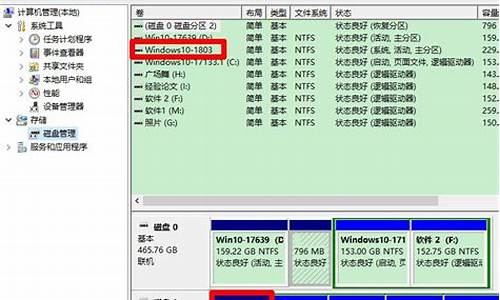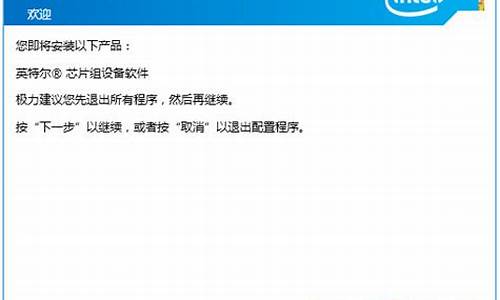笔记本电脑怎么进bios_笔记本电脑怎么进bios模式
大家好,今天我想和大家聊一聊关于“笔记本电脑怎么进bios”的话题。为了让大家更好地理解这个问题,我将相关资料进行了梳理,现在就让我们一起来交流吧。
1.联想新笔记本怎么进BIOS

联想新笔记本怎么进BIOS
联想笔记本进入BIOS的具体操作方法如下:方法一:
1.这里以联想thinkpad系列的一台电脑为例,首先按开机键,在这里需要使用快捷键Fn+F12。
2.现在进入了这个界面,请按“TAB”切换栏目“App Menu".
3.然后找到“Set up",并选择。
4.选中“Set up"再按回车键,就进入了BIOS的页面,如下图所示。
方法二:
1.键盘的“F2”按键,在键盘的左上角区域。
2.在开机或重启的Lenovo画面自检处,快速、连续多次按键盘的“F2”按键,即可进入BIOS界面。
提醒:部分机型需要Fn+F2才能进入
3.这样,我们就进入了BIOS界面
:在计算机领域,BIOS是 "Basic Input Output System"的缩略语,译为"基本输入输出系统"。计算机在运行时,首先会进入BIOS,它在计算机系统中起着非常重要的作用。一块主板性能优越与否,很大程度上取决于主板上的BIOS管理功能是否先进。
在IBM?PC兼容系统上,是一种业界标准的固件接口。 BIOS这个字眼是在1975年第一次由CP/M操作系统中出现。BIOS是个人电脑启动时加载的第一个软件。
其实,它是一组固化到计算机内主板上一个ROM芯片上的程序,它保存着计算机最重要的基本输入输出的程序、开机后自检程序和系统自启动程序,它可从CMOS中读写系统设置的具体信息。?其主要功能是为计算机提供最底层的、最直接的硬件设置和控制。
此外,BIOS还向作业系统提供一些系统参数。系统硬件的变化是由BIOS隐藏,程序使用BIOS功能而不是直接控制硬件。现代作业系统会忽略BIOS提供的抽象层并直接控制硬件组件。
bios是特别重要的一个电脑程序,具有保存密码,启动设置的功能,我们在使用电脑的过程中通常都会使用到bios设置,那么联想笔记本怎么进入bios系统呢?接下来小编就把联想笔记本进入bios设置的方法带给大家,大家一起来看看吧。
联想笔记本怎么进去bios系统方法如下:
通过F2或Fn+F2进入
1.大部分的联想笔记本电脑,都是在开机后,不停按F2进入BIOS,有的则是需要先按住Fn,再按F2。
2.这样就进入到bios界面,不过不同型号的联想笔记本电脑bios界面不一样。
通过F1或Fn+F1进入
1.部分联想笔记本机型以及Thinkpad机型,是在开机过程中按F1进bios,有的需先按住Fn,再按F1进入BIOS。
通过启动菜单选择
1.我们发现一些机型不能通过F1或F2进入BIOS,那么这个时候尝试在启动时按F12或F11打开启动菜单,有的需要先按住Fn,再按F11或F12打开启动菜单。
2.在打开的Bootmenu或StartupDeviceMenu中,通过方向键移动选择EnterSetup,按回车键,即可进入BIOS界面。
通过novo一键恢复菜单进入
1.很多自带win8/win10的机型,不能通过F1或F2热键进入,这时候可以尝试关闭快速启动,把勾选去掉,然后点击右下角的保存。
2.在关机状态下,找到电源键旁边的Novo键,一般是带有箭头按键,有的位于电脑左侧,有的位于电源键旁边,在关机状态下按下Novo键,如果是左侧的小孔,需要用牙签按一下即可。
3.启动之后调出NovoButtonMenu,选择BIOSSetup,按回车键,即可进入BIOS。
这就是联想笔记本怎么进去bios系统的方法,你学会了吗。
好了,今天关于“笔记本电脑怎么进bios”的话题就讲到这里了。希望大家能够对“笔记本电脑怎么进bios”有更深入的认识,并从我的回答中得到一些启示。如果您有任何问题或需要进一步的信息,请随时告诉我。
声明:本站所有文章资源内容,如无特殊说明或标注,均为采集网络资源。如若本站内容侵犯了原著者的合法权益,可联系本站删除。